Jooji ama jadwal u samee daminta tooska ah gudaha Windows 10
Maqaalkan, waxaanu ku tusi doonaa sida loo xidho Windows 10 PC wakhtiga la qorsheeyay iyadoo la isticmaalayo Command Prompt(shut down Windows 10 PC at scheduled time using Command Prompt) . Waxaad geli kartaa wakhtiga aad dooratay oo aad fulin kartaa amarka adigoo isticmaalaya CMD ama Command Prompt window. Taas ka dib, Windows OS ayaa daryeeli doona inta kale. Waqtiga loogu talagalay, waxay si toos ah u damin doontaa PC-gaaga ama laptop-kaaga. Waxa kale oo aad burin kartaa xidhitaanka la qorsheeyay mar kasta oo loo baahdo.
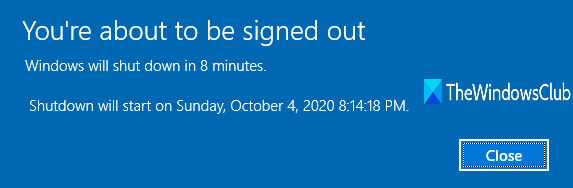
Jadwalka xiritaanka wuxuu ku imaan karaa mid anfacaya marka ay tahay inaad ka tagto PC/laptop -kaaga sabab qaar ka mid ah laakiin aadan xiri karin ka hor inta aysan shaqada qaar socon (sida soo dejinta) Xaaladdaas, waxaad si fudud u dejin kartaa saacad si ay Windows u xirto PC-ga wakhtiga la doortay. In kasta oo aad isticmaali karto Jadwalka Hawsha Windows si aad jadwal u dejiso(Windows Task Scheduler to schedule shut down) , Habka degdegga ah ee Command(Command Prompt) waa ikhtiyaar kale oo aad isku dayi karto kaas oo fudud.
Sawirka sare, waxaad ku arki kartaa fariin la soo bandhigay oo xiritaanku loo qorsheeyay wakhtiga la galay.
Jadwalka xidhitaanka gudaha Windows 10
Waxaad ku jadwalaysan kartaa xidhidh toos ah(Automatic Shutdown) gudaha Windows 10 adoo isticmaalaya Command Prompt adoo isticmaalaya tillaabooyinka soo socda:
- Bilaw Command Prompt
- Gali amarka oo fuli
- Xidh fariinta xidhidh
- Soo ridday xidh.
Tallaabadan aasaasiga ah waxay u baahan tahay daaqada CMD . Kaliya(Just) ku qor cmd Run Command (Win + R) sanduuqa ama sanduuqa raadinta(Search box) oo tabo Gelida.
Kadib markaad furto daaqada CMD , ku qor oo fuliya amarka soo socda:
Shutdown -s -t yyyy
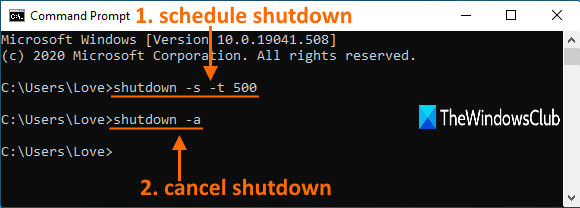
Ku beddel yyyylambarrada sida 500 ama 3600 ama wax kale. Halkan, yyyywaa ilbiriqsiyo gudaheed. Markaa, haddii aad gashay 60 taasi waxay ka dhigan tahay 60 ilbiriqsi ama 1 daqiiqo.
Hadda waxaad arki doontaa fariin ah in Windows uu xiri doono waqtiga aad go'aamisay. Waad xidhi kartaa fariintaas.
Waxaad u baahan tahay inaad ku celceliso tillaabooyinka sare mar kasta oo aad u balamayso xidhid toos ah wakhtiga xiga.
Akhri(Read) : Xiritaanka ikhtiyaarrada amarka
Jooji xidhitaan baabuur oo qorshaysan
Waxa kale oo aad burin kartaa xidhidh la qorsheeyay n. Haddii qaar la xidho mar hore la qorsheeyay, kuma dari kartid saacad xidhid kale. Xaaladdaas, waxaad u baahan tahay inaad baajiso xidhitaanka la qorsheeyay.
Si aad u joojiso ama aad u joojiso, si fudud u fuli amarkan:
Shutdown -a
Waa intaas.
Waxaa jira qaar ka mid ah qalabka saddexaad ee bilaashka ah si loo jadwaleeyo xiritaanka(free third-party tools to schedule shut down) sidoo kale waa la heli karaa, laakiin isticmaalka degdegga(Command Prompt) ah waa mid aad u fudud oo la dhisay.
Related posts
Sida loo jadwaleeyo Windows 10 daminta tooska ah
Ku beddel ikhtiyaarka xidhitaanka caadiga ah ee sanduuqa wada hadalka Alt+F4 gudaha Windows 10
Aaladaha bilaashka ah ee lagu jadwaleeyo xidhitaanka, dib uga bilow Windows 10 wakhti go'an
Sida loo dejiyo daminta otomaatiga ah ee Windows 10
Sida loo damiyo Cusbooneysiinta Dareewalka Tooska ah ee Windows 10
Sida loo rakibo NumPy adoo isticmaalaya PIP Windows 10
Samee Firefox ka samee kontaroolada warbaahinta ee Firefox Windows 10 Shaashada qufulka
Samee Gaaban Kiiboodhka si aad u furto Mareegta aad jeceshahay gudaha Windows 10
Jadwal u samee daminta kombiyuutarka adoo isticmaalaya Jadwalka Hawsha
Sida loo joojiyo fasalada kaydinta la saari karo iyo gelida gudaha Windows 10
Sida loo rakibo Profile Midabka gudaha Windows 10 adoo isticmaalaya Profile ICC
Waa maxay Xidhmada Awood-siinta ee Windows 10
Sida loo soo bandhigo liiska Hotkeys Global gudaha Windows 10
Gacanta ku billow dayactirka tooska ah ee Windows 10
Aqoonsiga Dhacdada 158 qalad - Diskiga isku midka ah ee GUIDs ee ku jira Windows 10
Ka yeel ka-hortagga-xumeynta gudaha Windows 10 Hello Wajiga Xaqiijinta
Sida Loo Dejiyo Jadwalka Iskaankaaga Gaarka ah ee Difaaca Windows-ka Antivirus
Ciyaaraha isboortiga ee bilaashka ah ee ugu fiican Windows 10 PC
Ashampoo WinOptimizer waa software bilaash ah si kor loogu qaado Windows 10
Sida loo damiyo Badbaadada Cusbooneysiinta Muuqaalka ee Windows 10
